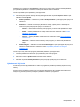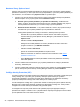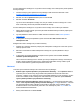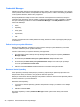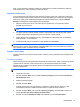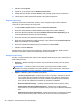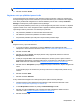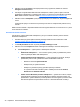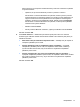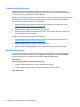HP ProtectTools Getting Started - Windows 7 and Windows Vista
Povolení zabezpečení VeriSign VIP a vytvoření tokenu VeriSign VIP z nástrojového panelu aplikace
Security Manager:
1. Otevřete nástrojový panel aplikace Security Manager. Další informace naleznete v části
Spuštění nástroje Security Manager na stránce 26.
2. Klikněte na možnost Správce hesel a poté na možnost VIP.
3. Klikněte na tlačítko Získat VIP.
Vytvoří se token zabezpečení VeriSign VIP, který se zobrazí na stránce VeriSign VIP. Token
bude od této doby zobrazován při každé návštěvě této stránky.
Povolení zabezpečení VeriSign VIP a vytvoření tokenu VeriSign VIP na webových stránkách:
1. Nástroj Správce hesel zobrazí upozornění při každé návštěvě webových stránek podporujících
zabezpečení VeriSign VIP.
2. Vytvořte přihlášení k dané obrazovce. Další informace naleznete v části
Přidání přihlášení
na stránce 30.
3. V dialogovém okně Vytvořit přihlášení vyberte možnost Chci další ochranu účtu se
zabezpečením VIP.
Zaregistrování tokenu VeriSign VIP pro webové stránky:
1. Přihlaste se k webovým stránkám podporujícím zabezpečení VeriSign VIP ručně nebo pomocí
nástroje Správce hesel.
2. Kliknutím na zobrazenou bublinu zabezpečení VeriSign VIP vytvořte přihlášení k daným
stránkám.
3. V dialogovém okně Přidat přihlášení do Správce hesel vyberte možnost Chci na těchto
stránkách použít zabezpečení VIP.
Tato možnost se zobrazuje pouze u stránek, pro které je zabezpečení VeriSign VIP dostupné.
Pokud je danými stránkami podporováno, můžete také vedle běžné metody ověření vybrat
možnost automatického vyplnění bezpečnostního kódu VIP.
Nastavení
Je možné upravit nastavení nástroje HP ProtectTools Security Manager:
1. Zobrazit výzvu k přidání přihlášení pro přihlašovací obrazovky — Ikona Správce hesel se
symbolem plus se zobrazí vždy, když je detekována přihlašovací obrazovka webu nebo
programu, a indikuje, že je možné do trezoru hesel přidat přihlášení pro tuto obrazovku. Chcete-
li tuto funkci zakázat, zrušte v dialogovém okně Nastavení ikony zaškrtnutí políčka Zobrazit
výzvu k přidání přihlášení pro přihlašovací obrazovky.
2. Spustit nástroj Password Manager pomocí ctrl+win+h — Výchozí klávesová zkratka, která
otevře nabídku Rychlé odkazy nástroje Password Manager je ctrl+logo Windows+h. Chcete-li
tuto kombinaci kláves změnit, klikněte na tuto položku a stiskněte novou kombinaci kláves.
Kombinace kláves mohou obsahovat jeden nebo více následujících prvků: ctrl, alt nebo shift
a libovolná alfanumerická klávesa.
3. Změny uložíte kliknutím na tlačítko Použít.
Má přihlášení 35